
Microsoft подтвердила проблему в Windows 11 версии 24H2, из-за которой небольшой процент пользователей не могут войти в систему с использованием функции распознавания по лицу в Windows Hello. Проблема проявляется после установки накопительного обновления KB5055523 от 8 апреля 2025 года и последующего спроса системы к заводским настройкам с помощью функции «Вернуть компьютер в исходное состояние».
На текущий момент компания не предлагает какие-либо способы решения проблемы. В качестве альтернативы предлагается использовать PIN-код для входа в систему. Затем вы можете повторно настроить функцию распознавания по лицу.
Нам известно о редкой проблеме с Windows Hello, затрагивающей устройства с включенными определенными функциями безопасности. После установки этого обновления и выполнения сброса системы («Вернуть компьютер в исходное состояние» в разделе «Параметры» → «Система» → «Восстановление» с опциями «Сохранить мои файлы» и «Удалить всё»), некоторые пользователи могут столкнуться с невозможностью войти в службы Windows с использованием распознавания лиц Windows Hello или PIN-кода. Пользователи могут увидеть сообщение Windows Hello: «Что-то случилось, и ваш PIN-код недоступен. Нажмите, чтобы настроить PIN-код снова» или «К сожалению, что-то пошло не так с настройкой распознавания лиц».
Все способы:
- Способ 1: Проверка поддержки функции
- Способ 2: Включение разрешения входа по «Windows Hello»
- Способ 3: Настройка параметров конфиденциальности камеры
- Способ 4: Проверка системных обновлений
- Способ 5: Обновление драйвера устройства
- Способ 6: Удаление других методов входа
- Способ 7: Создание нового локального пользователя
- Способ 8: Проверка целостности системных файлов
- Способ 9: Сброс Windows 11 до заводских настроек
- Вопросы и ответы: 0
Способ 1: Проверка поддержки функции
Встроенная в Windows 11 функция разблокировки «Windows Hello» имеет несколько режимов защиты, почти все из которых требуют от устройства поддержки соответствующих устройств. Это может быть камера с распознаванием лица или сканер отпечатка пальца. Только PIN-код можно задать на всех компьютерах без исключения. Поэтому если вы собираетесь использовать разблокировку по лицу или отпечатку, убедитесь в том, что эти типы защиты поддерживаются на вашем лэптопе или ПК.
- Откройте «Пуск» и перейдите в «Параметры», кликнув по иконке с шестеренкой из списка закрепленных.
- На панели слева выберите раздел «Учетные записи», затем откройте категорию «Варианты входа».
- Найдите блок «Способы входа» и ознакомьтесь со всеми доступными вариантами авторизации «Windows Hello». Если вы видите информацию «Этот параметр сейчас недоступен», значит, либо ваше устройство не обладает поддержкой соответствующих технологий, либо отсутствуют нужные драйверы. Дополнительно можете проверить, доступна ли кнопка «Настройка» для конкретного способа входа. Если она активна и позволяет перейти к редактированию параметров данного метода авторизации, с поддержкой никаких проблем возникнуть не должно.
- Как уже было сказано выше, есть несколько разных вариантов входа по «Windows Hello», поэтому проверьте каждый на поддержку или сделайте это только для интересующего вас типа защиты учетной записи.
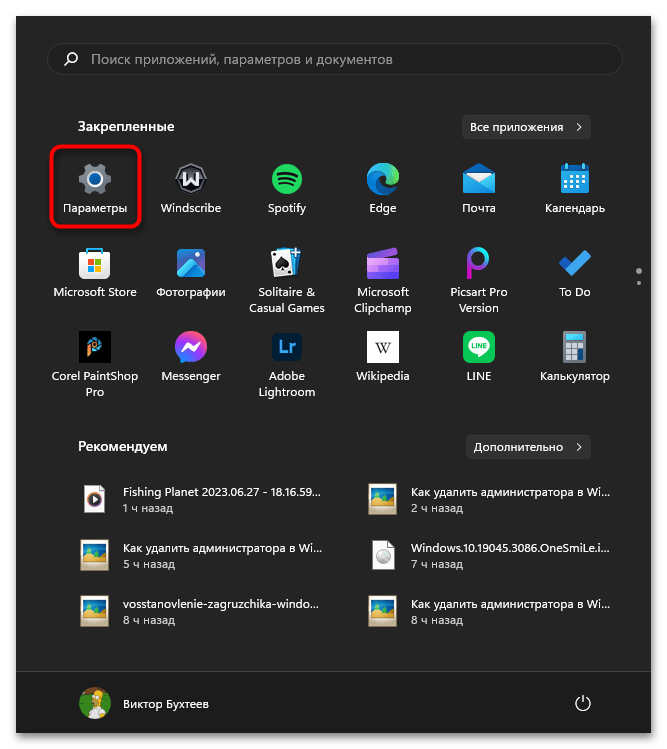
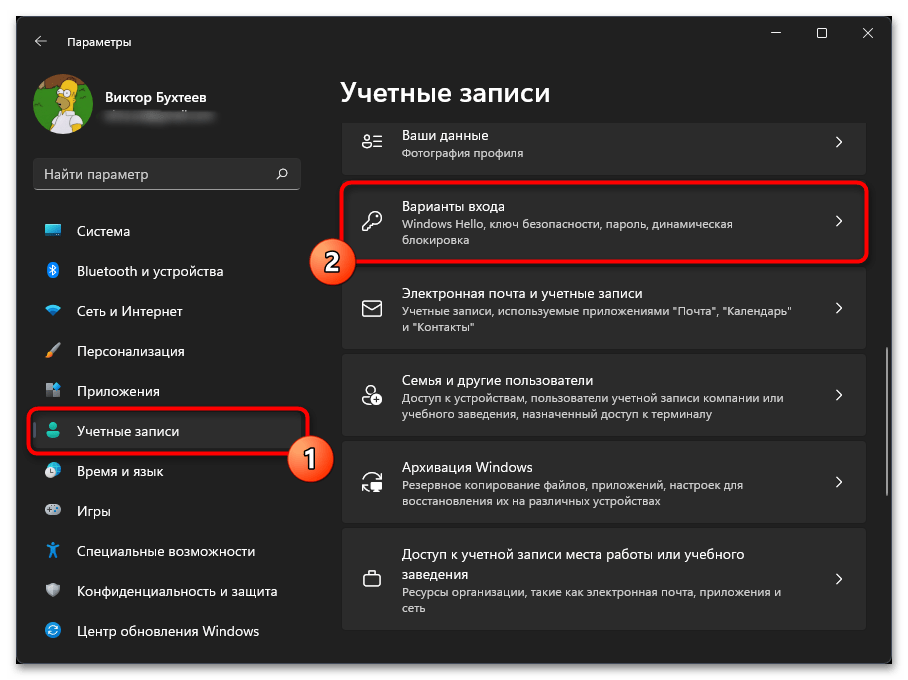

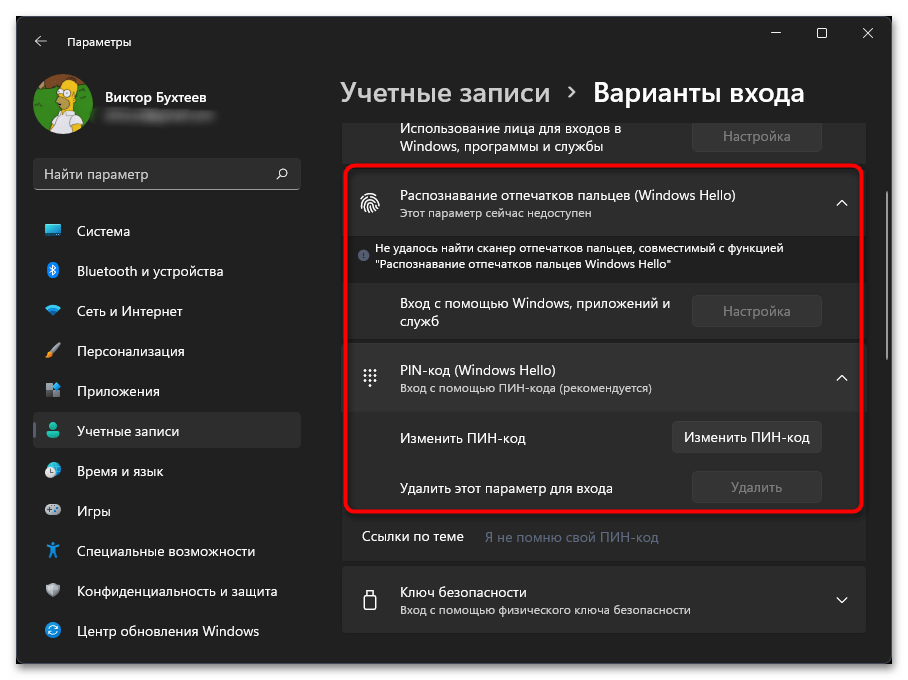
Способ 2: Включение разрешения входа по «Windows Hello»
Если при попытке входа в учетную запись вы сразу попадаете в операционную систему без подтверждений или видите только форму ввода пароля без возможности переключиться на сканирование лица или отпечатка пальца, возможно, непосредственно в Windows 11 отключена функция повышения безопасности с использованием «Windows Hello». Вам предстоит найти ее через «Параметры» в том же разделе, о котором шла речь выше, и активировать соответствующую настройку. Она расположена в блоке «Дополнительные параметры» и имеет название «Для повышения безопасности разрешите вход Windows Hello для учетных записей Майкрософт на этом устройстве (рекомендуется)». Передвиньте переключатель в состояние «Вкл.», затем перезагрузите компьютер и проверьте доступность нужного метода авторизации.
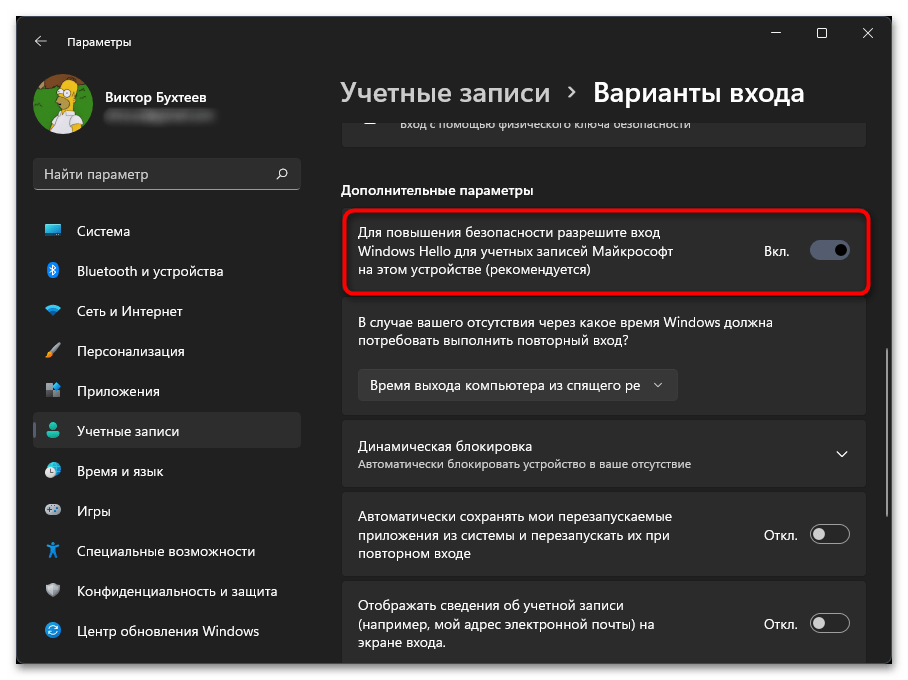
Способ 3: Настройка параметров конфиденциальности камеры
Следующий вариант подразумевает проверку доступа приложений, включая стандартные, к вашей веб-камере. Соответственно, метод актуален для тех случаев, когда у вас возникают проблемы с использованием «Windows Hello» при попытке разблокировать операционную систему по сканеру лица, а ваша камера точно должна поддерживать данную технологию.
- Понадобится только проверить, включено ли разрешение на использование камеры в операционной системе. Для этого в «Параметрах» слева переключитесь в «Конфиденциальность и защита», затем в блоке «Разрешения приложений» выберите «Камера».
- Включите основной параметр с названием «Доступ к камере». Это позволит всем пользователям предоставлять доступ к камере любому приложению или системному средству.
- Дополнительно разрешите по умолчанию и всем приложениям доступ к камере. Пролистайте список с программами и посмотрите, есть ли среди них «Windows Hello». Если да, то вам нужно тоже включить дополнительно доступ для этого приложения.
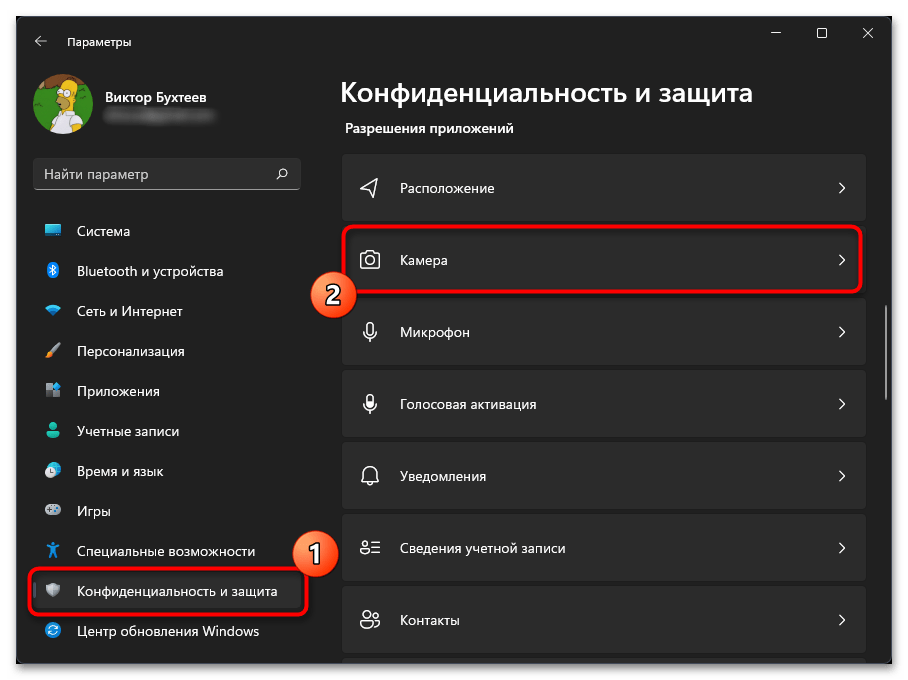
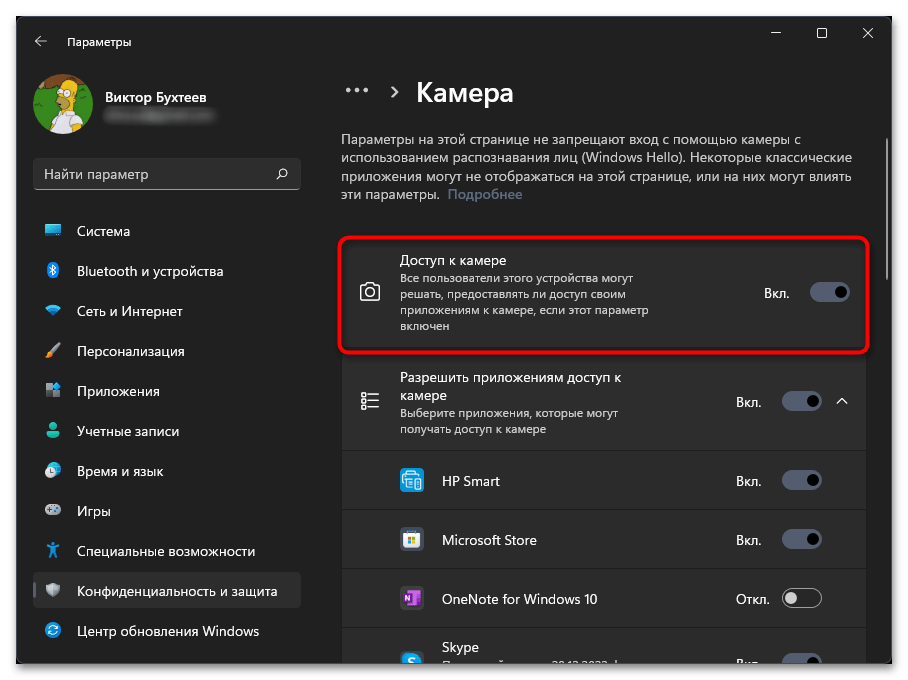
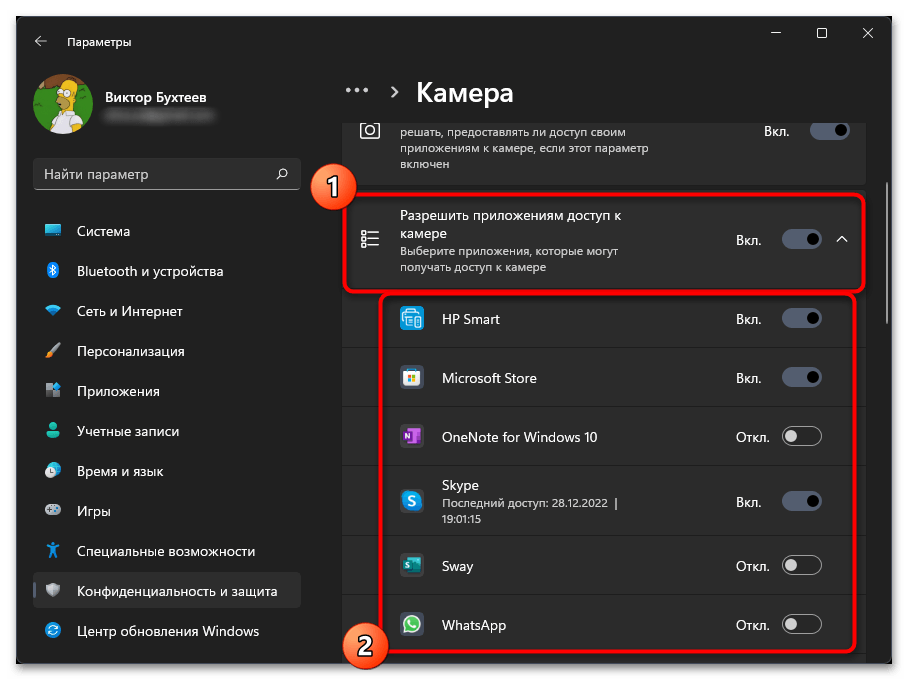
Способ 4: Проверка системных обновлений
Нередко разные проблемы с работой стандартных функций в Windows 11 появляются из-за отсутствия важных системных обновлений. К «Windows Hello» это особенно относится, поскольку чаще всего Майкрософт выпускают именно апдейты безопасности, повышающие защиту пользовательских данных и улучшающие работу связанных функций. Вам понадобится вручную запустить проверку наличия обновлений и установить все найденные. Иногда это и будет быстрым решением возникшей ситуации с использованием технологии.
Подробнее: Обновление Windows 11 до последней версии

Способ 5: Обновление драйвера устройства
Проблемы с авторизацией через «Windows Hello» в основном возникают при использовании веб-камеры для сканирования лица, поскольку остальные режимы, в основном, не требуют никаких дополнительных файлов и по умолчанию функционируют нормально. Если говорить о сканере отпечатка пальца, то только изредка разработчики добавляют специальный драйвер для этого встроенного устройства. Поэтому мы рекомендуем проверить обновления драйверов того оборудования, с которым у вас возникают проблемы при попытке входа через «Windows Hello». Для этого подойдет общая инструкция на нашем сайте по следующей ссылке.
Подробнее: Установка драйверов в Windows 11
Отдельно рассмотрим тему обновления драйвера для веб-камеры. Это можно сделать в автоматическом режиме при помощи штатного средства операционной системы. В первую очередь это будет актуально для владельцев ноутбуков Microsoft Surface, поскольку многие модели оснащены поддержкой распознавания по лицу, а большинство нужных драйверов инсталлируются как раз через стандартный инструмент ОС.
- Для перехода к нужному меню щелкните правой кнопкой мыши по «Пуску» и из появившегося контекстного меню выберите пункт «Диспетчер устройств».
- Разверните список «Камеры» и дважды щелкните левой кнопкой мыши по своей веб-камере.
- Перейдите на вкладку «Драйвер», нажмите кнопку «Обновить драйвер» и в следующем окне выберите автоматический метод поиска обновлений. Дождитесь результатов и подтвердите установку, если апдейты будут найдены.
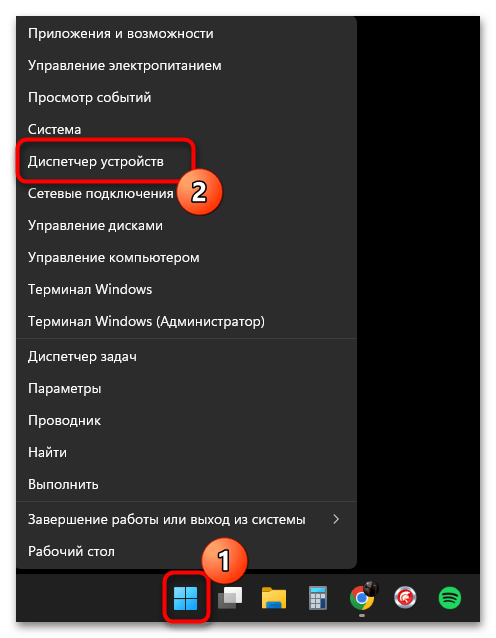
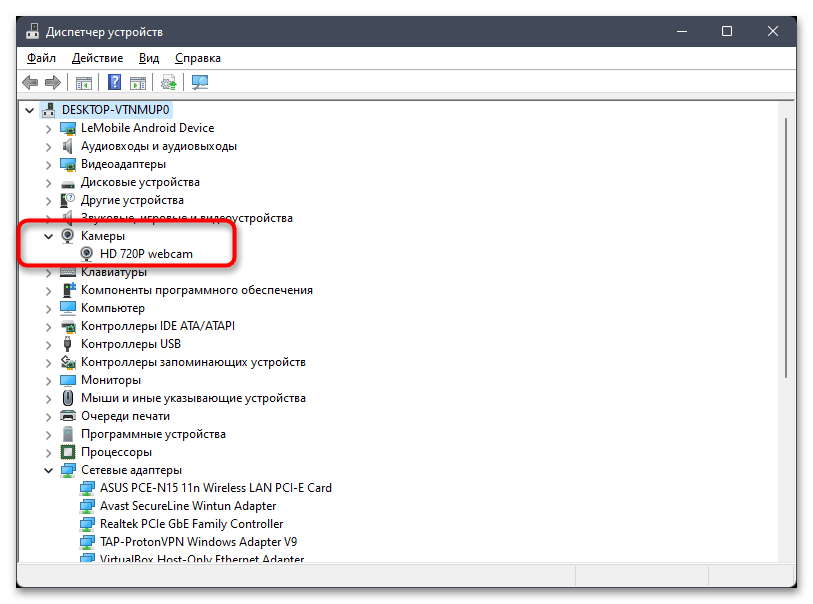
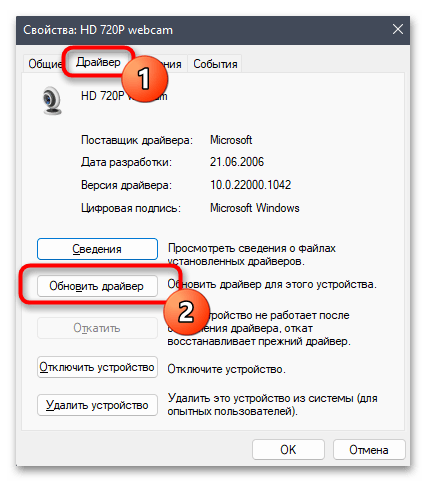
Если же инструкция не принесла должного результата, всегда можно скачать драйвер для веб-камеры с официального сайта производителя или использовать сканирование обновлений через сторонние программы. Иногда оптимальные методы отличаются, что зависит непосредственно от модели оборудования. Мы рекомендуем ввести название вашей камеры в поиске на нашем сайте, чтобы найти инструкцию, посвященную именно ей.
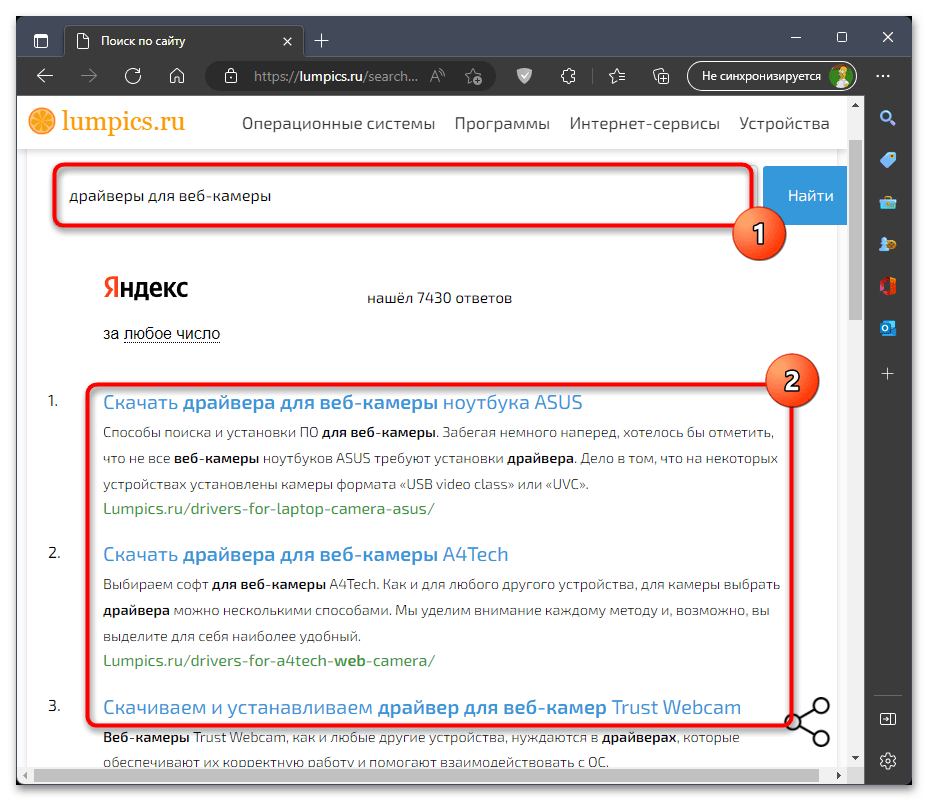
Способ 6: Удаление других методов входа
В некоторых случаях проблемы в работе «Windows Hello» связаны с конфликтами используемых методов входа, особенно если они подключены все (или практически все). Мы бы рекомендовали отключить те варианты, которые вы не используете на постоянной основе, а затем проверить авторизацию при помощи нужного вам «Windows Hello».
- Для этого в «Параметрах» выберите «Учетные записи» и перейдите в категорию «Варианты входа».
- Разверните списки с настройками доступных методов авторизации и удалите ненужные при помощи кнопки с соответствующим названием. Выйдите из профиля и попробуйте снова авторизоваться уже через «Windows Hello».
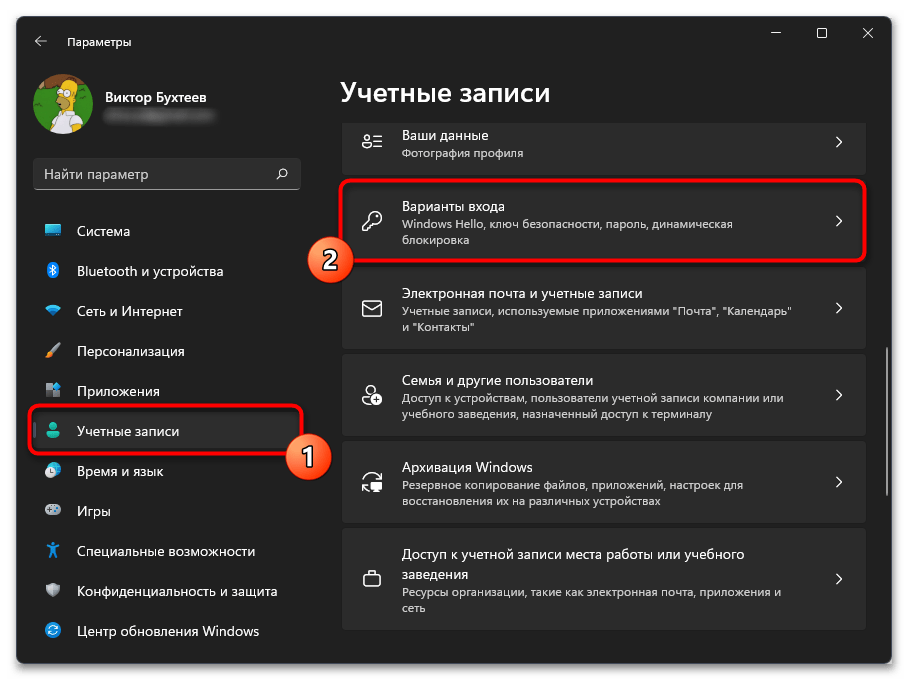
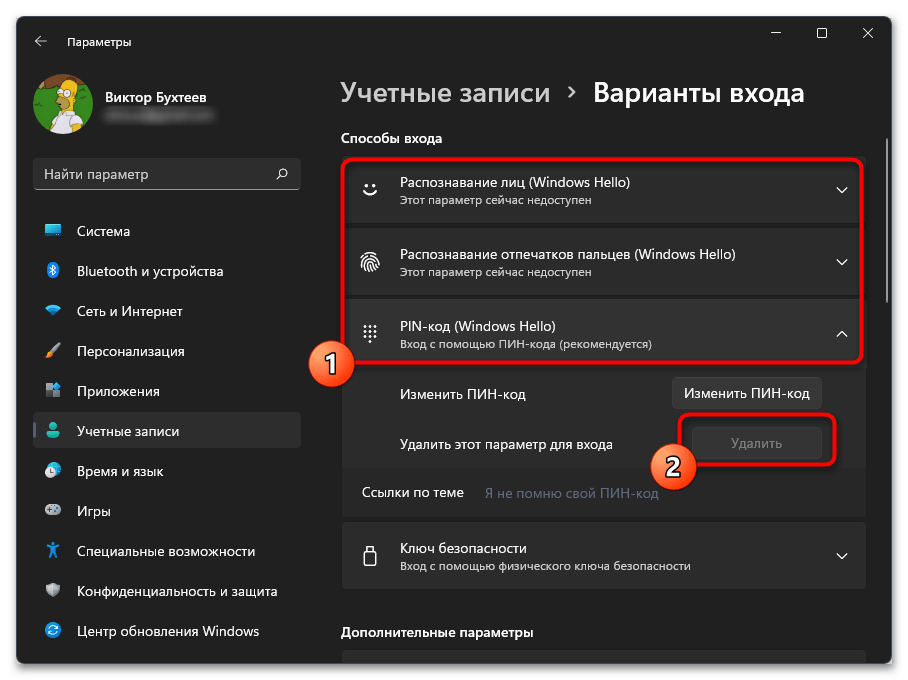
Способ 7: Создание нового локального пользователя
Проблемы с использованием «Windows Hello» в Виндовс 11 могут быть связаны со сбоями в работе конкретной учетной записи. Восстанавливать ее или менять параметры вручную вряд ли получится, поскольку достоверно не может быть известно, в чем именно возникли проблемы. Поэтому лучшим вариантом проверки данной теории станет создание новой учетной записи и подключение к ней «Windows Hello», чтобы проверить, заработает ли данный метод входа. Об этом более детально читайте в другом материале на нашем сайте, щелкнув по следующему заголовку.
Подробнее: Добавление локальной учетной записи в Windows 11
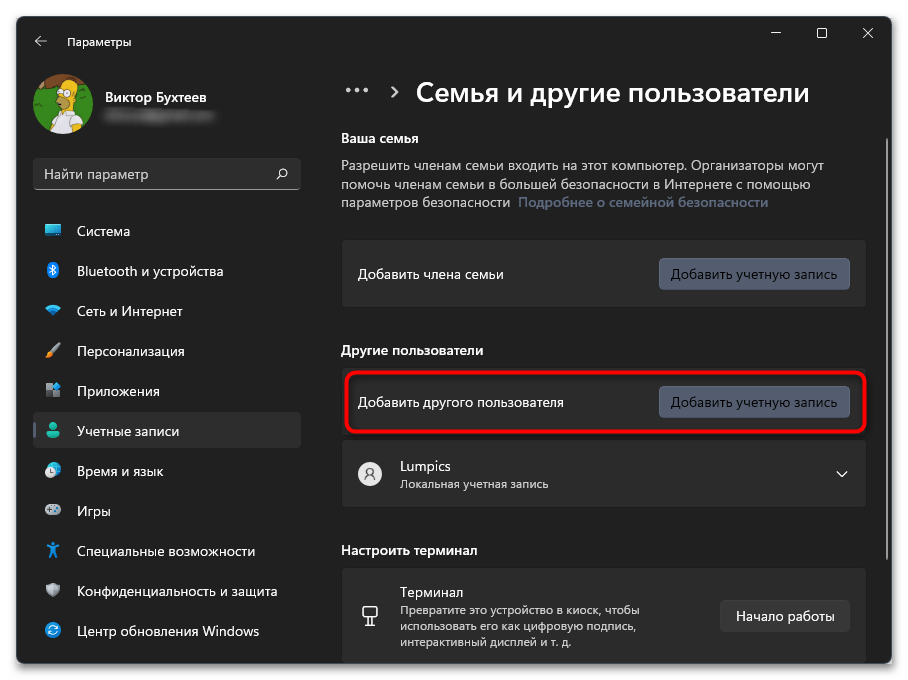
Способ 8: Проверка целостности системных файлов
Все предыдущие рекомендации подразумевали исправление небольших ошибок и изменение настроек для восстановления работы нужной функции защиты учетной записи. Если ни один из них не помог, стоит перейти к более радикальным вариантам, связанным со взаимодействием с системными файлами. Для начала нужно проверить, есть ли какие-то повреждения и можно ли восстановить системные компоненты. Для этого подходят встроенные консольные утилиты, работающие в автоматическом режиме. От вас требуется только запустить их через «Командную строку» и ждать окончания сканирования.
Подробнее: Использование и восстановление проверки целостности системных файлов в Windows
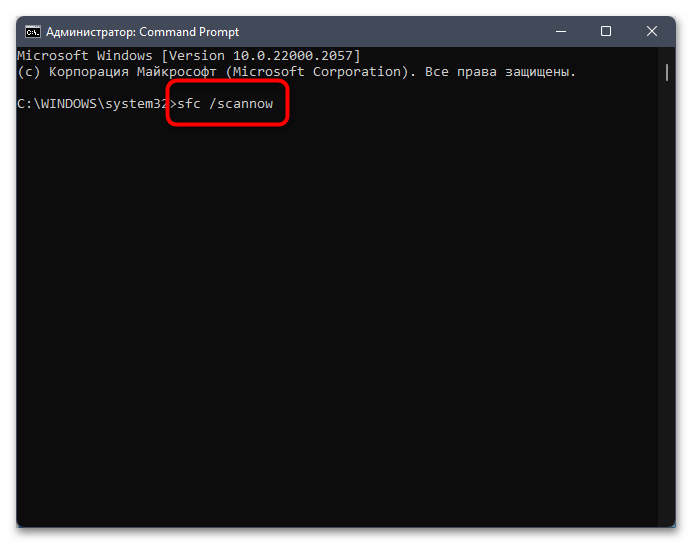
Способ 9: Сброс Windows 11 до заводских настроек
В последнюю очередь можно обратиться к самому трудному и затратному по времени способу. Он подразумевает возвращение операционной системы к исходному состоянию. Все внесенные изменения будут сброшены, а проблемные файлы восстановлены, если такие присутствуют. Процесс похож на переустановку, но выполняется немного быстрее и позволяет сохранить некоторые пользовательские файлы. После сброса понадобится заново настроить «Windows Hello» и проверить, заработает ли нужный метод авторизации на этот раз.
Подробнее: Сброс Windows 11 к заводским настройкам
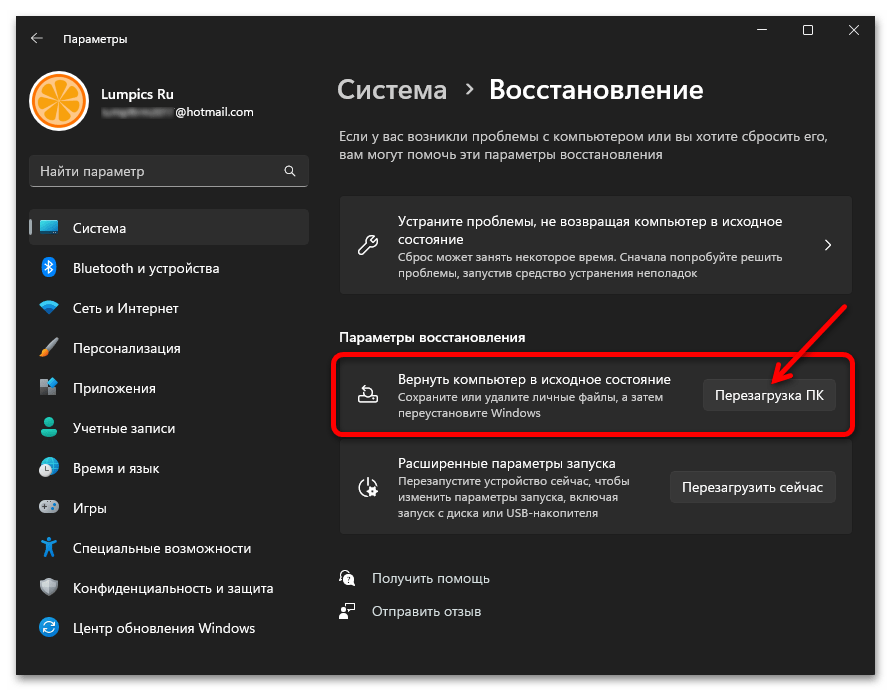
Наша группа в TelegramПолезные советы и помощь
POCO, ACE, Loki и другие продвинутые C++ библиотеки
NullReferenced 13.05.2025
В C++ разработки существует такое обилие библиотек, что порой кажется, будто ты заблудился в дремучем лесу. И среди этого многообразия POCO (Portable Components) – как маяк для тех, кто ищет. . .
Паттерны проектирования GoF на C#
UnmanagedCoder 13.05.2025
Вы наверняка сталкивались с ситуациями, когда код разрастается до неприличных размеров, а его поддержка становится настоящим испытанием. Именно в такие моменты на помощь приходят паттерны Gang of. . .
Создаем CLI приложение на Python с Prompt Toolkit
py-thonny 13.05.2025
Современные командные интерфейсы давно перестали быть черно-белыми текстовыми программами, которые многие помнят по старым операционным системам. CLI сегодня – это мощные, интуитивные и даже. . .
Конвейеры ETL с Apache Airflow и Python
AI_Generated 13.05.2025
ETL-конвейеры – это набор процессов, отвечающих за извлечение данных из различных источников (Extract), их преобразование в нужный формат (Transform) и загрузку в целевое хранилище (Load). . . .
Выполнение асинхронных задач в Python с asyncio
py-thonny 12.05.2025
Современный мир программирования похож на оживлённый мегаполис – тысячи процессов одновременно требуют внимания, ресурсов и времени. В этих джунглях операций возникают ситуации, когда программа. . .
Работа с gRPC сервисами на C#
UnmanagedCoder 12.05.2025
gRPC (Google Remote Procedure Call) — открытый высокопроизводительный RPC-фреймворк, изначально разработанный компанией Google. Он отличается от традиционых REST-сервисов как минимум тем, что. . .
CQRS (Command Query Responsibility Segregation) на Java
Javaican 12.05.2025
CQRS — Command Query Responsibility Segregation, или разделение ответственности команд и запросов. Суть этого архитектурного паттерна проста: операции чтения данных (запросы) отделяются от операций. . .
Шаблоны и приёмы реализации DDD на C#
stackOverflow 12.05.2025
Когда я впервые погрузился в мир Domain-Driven Design, мне показалось, что это очередная модная методология, которая скоро канет в лету. Однако годы практики убедили меня в обратном. DDD — не просто. . .
Исследование рантаймов контейнеров Docker, containerd и rkt
Mr. Docker 11.05.2025
Когда мы говорим о контейнерных рантаймах, мы обсуждаем программные компоненты, отвечающие за исполнение контейнеризованных приложений. Это тот слой, который берет образ контейнера и превращает его в. . .
Micronaut и GraalVM — будущее микросервисов на Java?
Javaican 11.05.2025
Облачные вычисления безжалостно обнажили ахиллесову пяту Java — прожорливость к ресурсам и медлительный старт приложений. Традиционные фреймворки, годами радовавшие корпоративных разработчиков своей. . .
Российская компания «АйТи Бастион» представила новую систему управления привилегированными доступами — СКДПУ НТ Старт. Продукт рассчитан на малый и средний бизнес, где важно контролировать работу администраторов и подрядчиков, но при этом нет больших ресурсов на внедрение и поддержку сложных систем безопасности.
СКДПУ НТ Старт подходит для компаний с:
- числом критически важных ИТ-систем до 50,
- штатом до 100 человек,
- ИТ-командой до 20 сотрудников.
Такие организации часто пользуются аутсорсингом, входят в цепочки поставок крупных компаний и, несмотря на ограниченные бюджеты, нуждаются в защите персональных и критичных данных.
Система позволяет:
- контролировать доступ к корпоративным ИТ-ресурсам;
- записывать действия привилегированных пользователей;
- автоматически завершать сессию, если пользователь выполняет запрещённые команды.
Настройки можно адаптировать под конкретные задачи — например, запретить копирование больших файлов, ограничить доступ по IP-адресу или по времени суток.
СКДПУ НТ Старт интегрируется в инфраструктуру без установки агентов и без необходимости что-то менять в существующей системе. Поддерживаются распространённые протоколы — RDP, VNC, SSH, Telnet и другие. Внедрение занимает от одного до четырёх часов и не требует сложной настройки.
Система уже доступна для заказа через партнёров. Базовая лицензия рассчитана на 10 одновременных сессий и до 50 контролируемых систем.
Подписывайтесь на канал «AM Live» в Telegram, чтобы первыми узнавать о главных событиях и предстоящих мероприятиях по информационной безопасности.
On a Windows 10/11 OS, Microsoft provides several ways to sign in to a user account. You can sign in to your account using a traditional password, picture password, fingerprint, PIN, etc.
A PIN is a faster and more convenient authentication method that Microsoft recommends. However, sometimes, several users fail to log into their PCs using a PIN. When they try to add, change, or remove a PIN, they get the error message “Something went wrong. Try again later.”
This generally happens when system files are corrupt or missing. Fortunately, some workaround lets you quickly fix the Windows Hello PIN issues on Windows 11/10.
In this gearupwindows article, we will guide you on fixing the issue that prevents you from removing, configuring, or using a Windows Hello PIN on Windows 11/10.
There are several methods available to fix the Windows Hello PIN error. You can use the Registry Editor or delete the NGC folder to achieve the same. We will review both methods, and you can use either to fix the issue.
How to Delete NGC Folder to Fix Windows Hello Pin Error on Windows 11 or 10?
Windows 11/10 stores Windows Hello Pin-related details in the NGC folder. So, deleting the NGC folder will solve your problem. However, you need to reconfigure the Windows Hello PIN in order to use it again.
To delete the NGC folder on Windows 11/10, use these steps:-
Step 1. Open an elevated Command Prompt.
Step 2. Then, type the following and hit the Enter key on the keyboard to take ownership of the protected NGC folder:-
takeown /f C:\Windows\ServiceProfiles\LocalService\AppData\Local\Microsoft\NGC /r /d y
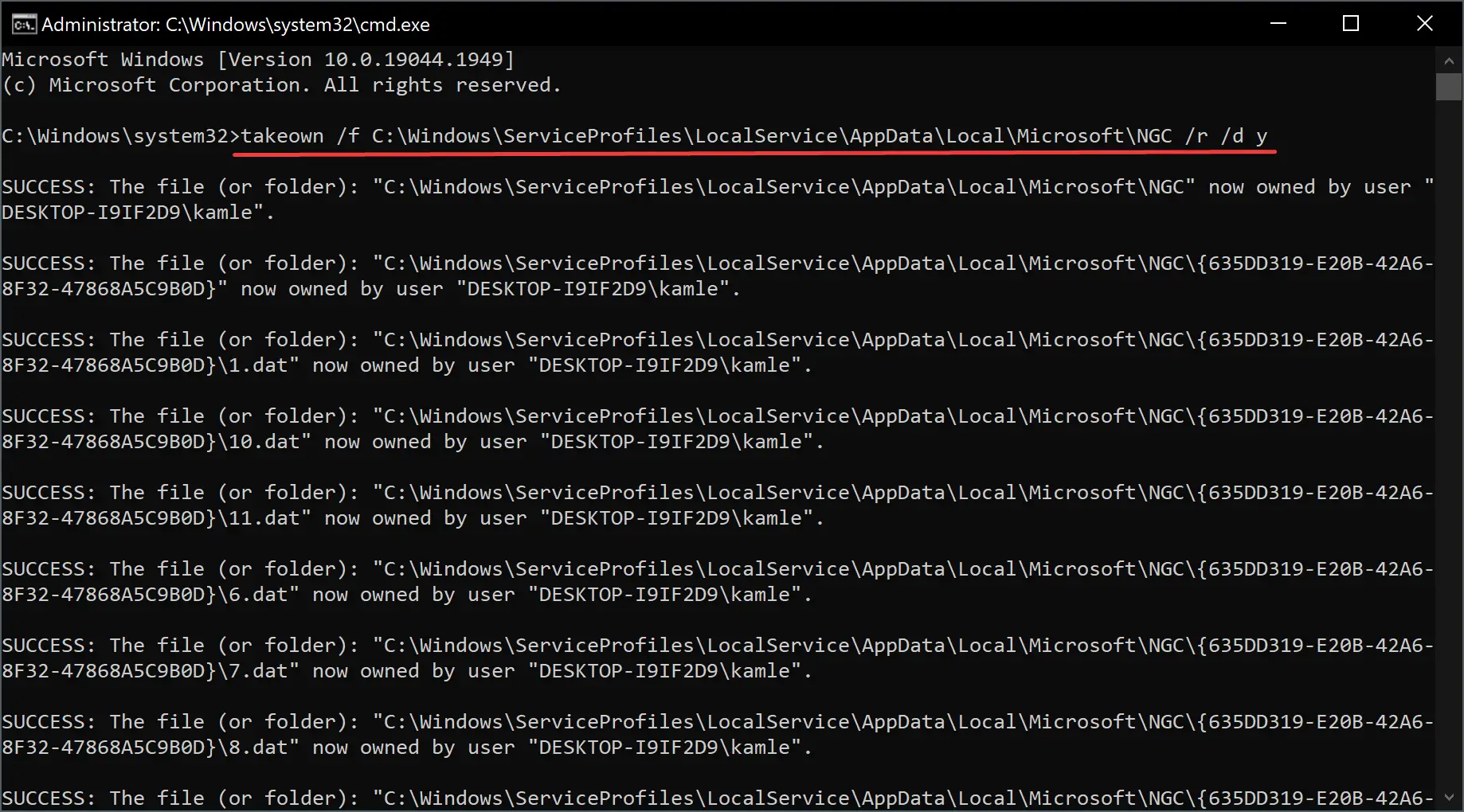
Step 3. Next, type the following and hit the Enter key on the keyboard to grant the ownership:-
icacls C:\Windows\ServiceProfiles\LocalService\AppData\Local\Microsoft\NGC /grant administrators:F /t
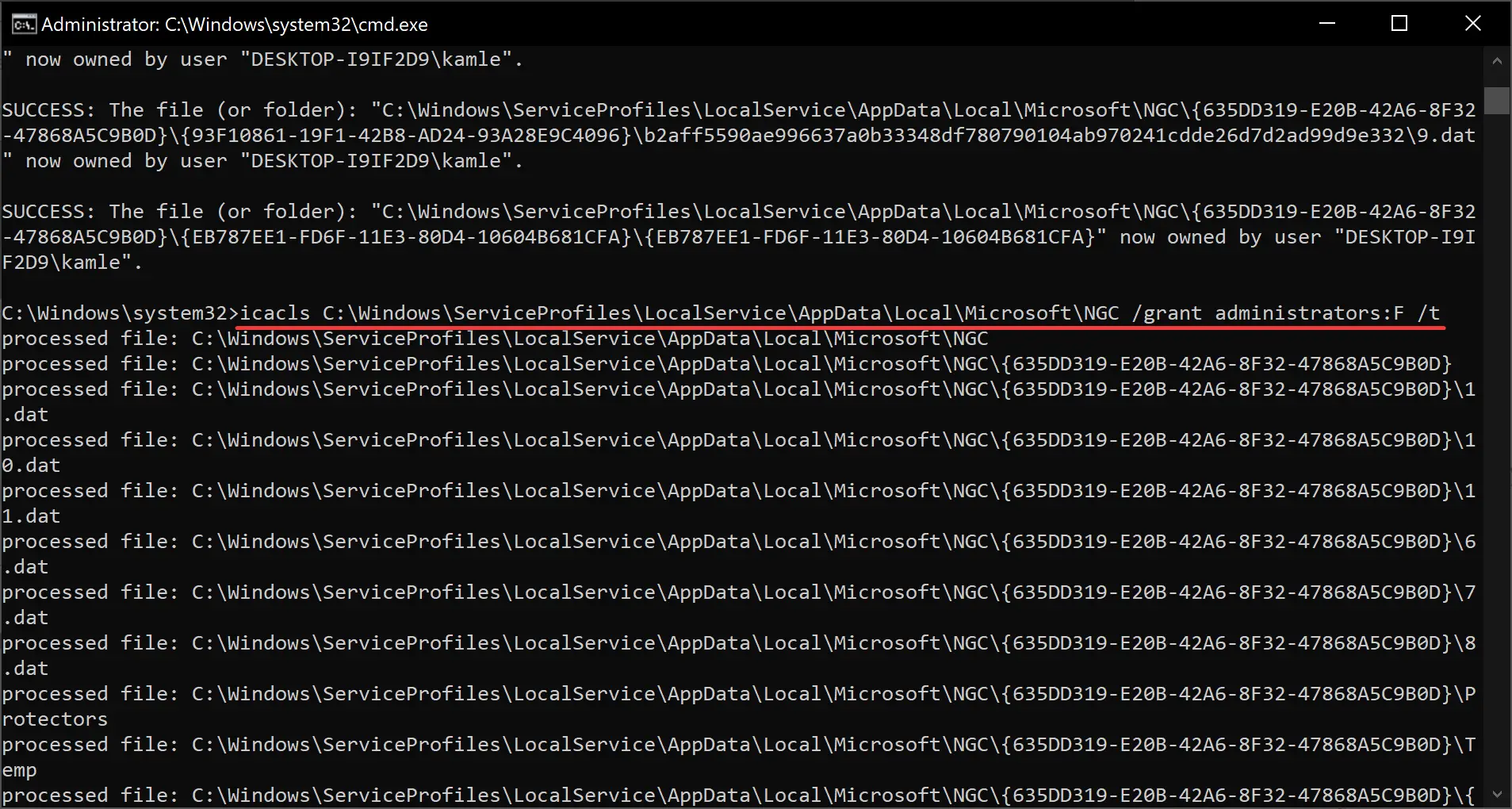
Step 4. Now, open File Explorer.
Step 5. After that, navigate to the following path:-
C:\Windows\ServiceProfiles\LocalService\AppData\Local\Microsoft\NGC
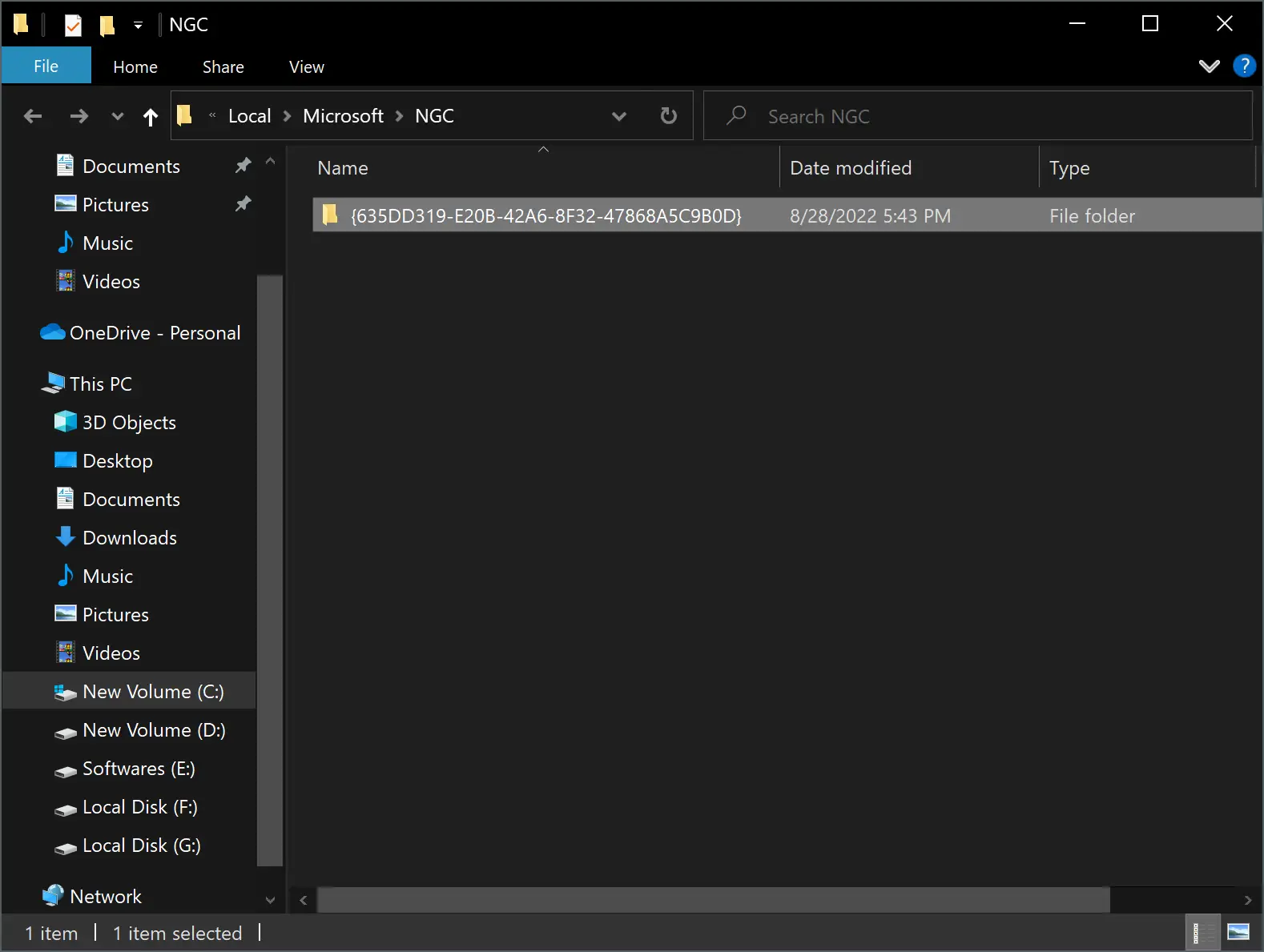
Step 6. Select everything in this folder and delete it.
Once you complete the above steps, the Windows Hello PIN for every user account will be deleted.
Restart your computer now and sign in to your computer with a password. If you need, set up a new PIN and use that to log in to your account.
How to Resolve Windows Hello PIN Error on Windows 11/10 using Registry Editor?
It may also happen that someone else or a third-party program has altered the Windows Registry, and that causes a Windows Hello PIN error.
To enable the Windows Hello PIN on Windows 11 or 10, use these steps:-
Step 1. Open Registry Editor.
Step 2. Then, browse to the following key in the left sidebar of Registry Editor:-
HKEY_LOCAL_MACHINE\SOFTWARE\Microsoft\PolicyManager\default\Settings\AllowSignInOptions
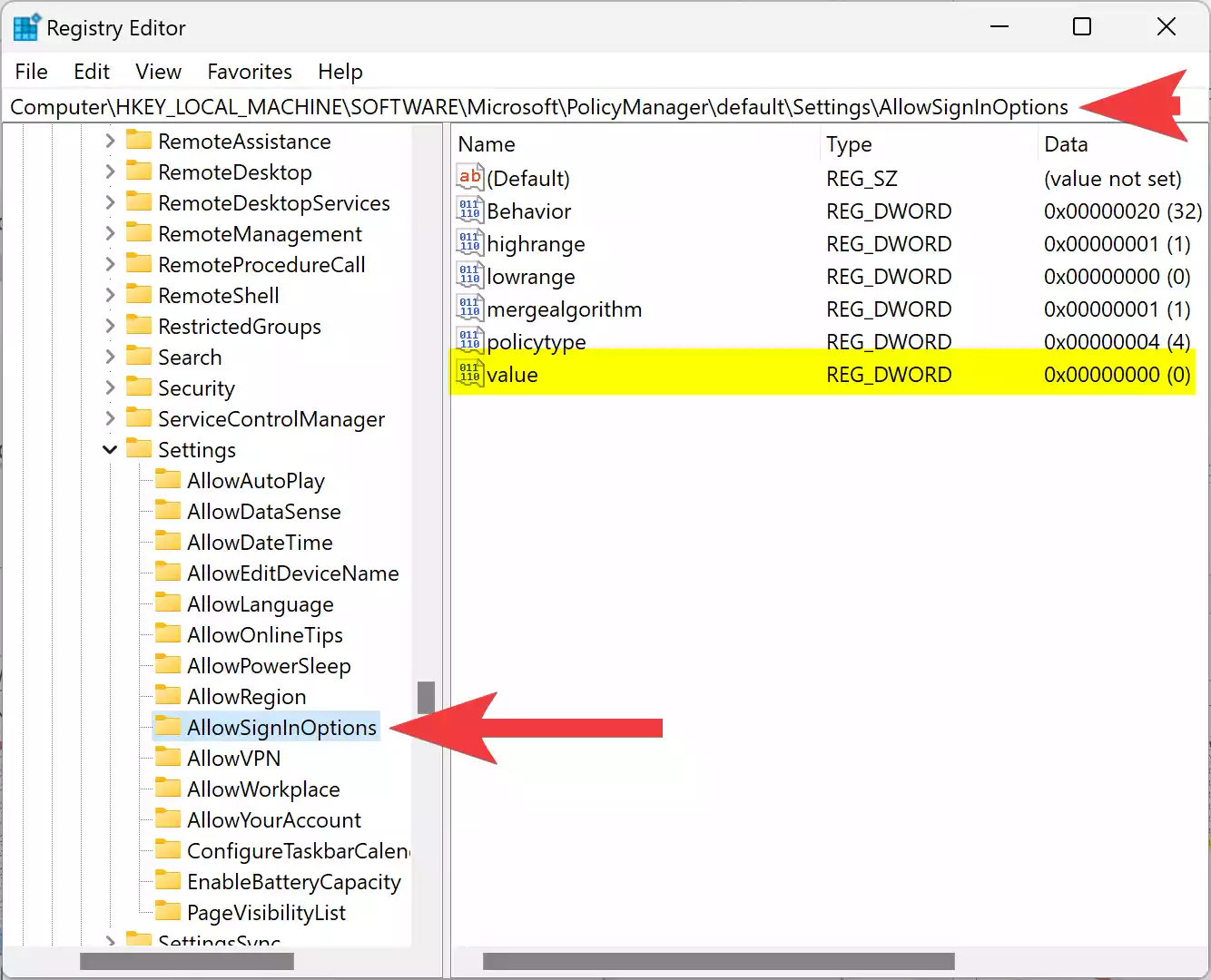
Step 3. On the right sidebar, double-click on the value REG_DWORD and set its “Value data” to 1.
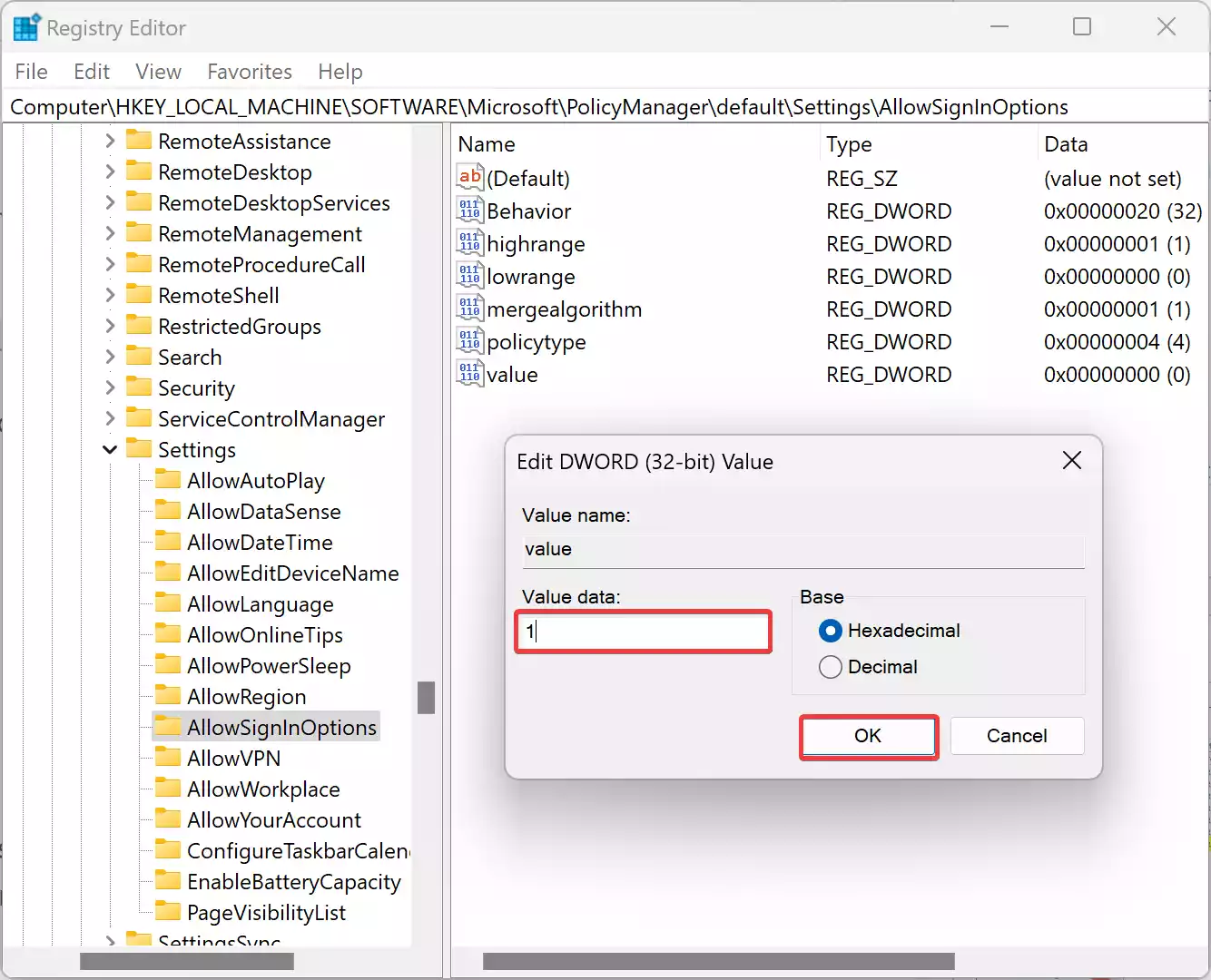
Step 4. Click OK.
Step 5. Reboot your PC.
Once you complete the above steps, the Windows Hello PIN error should no longer appear on your Windows 11/10 machine.
Conclusion
In conclusion, signing in to a user account using a PIN is a quick and convenient method recommended by Microsoft for Windows 10/11 OS. However, users may face issues when they try to add, change, or remove a PIN. This issue occurs due to corrupt or missing system files. Thankfully, there are workarounds available to fix the Windows Hello PIN error, such as using Registry Editor or deleting the NGC folder. Both methods have been explained in detail in this gearupwindows article. By following the steps outlined above, users can easily fix the Windows Hello PIN error and continue to use this convenient sign-in method.
